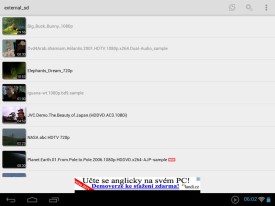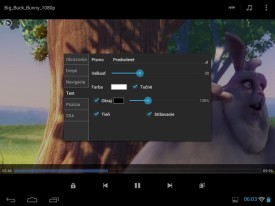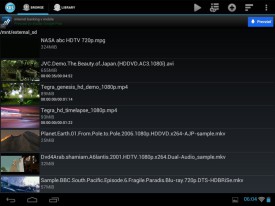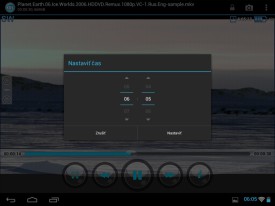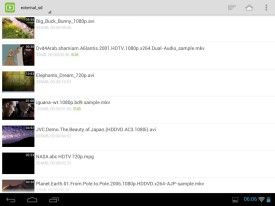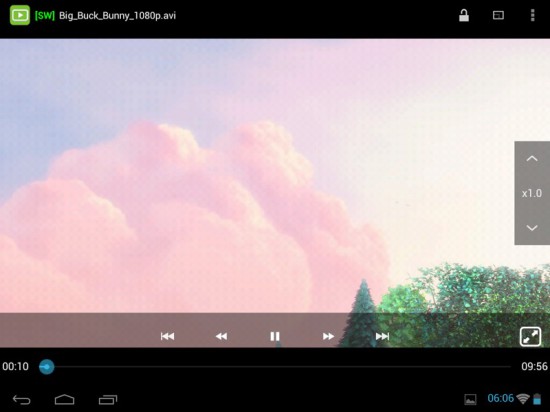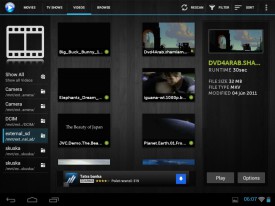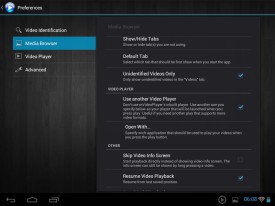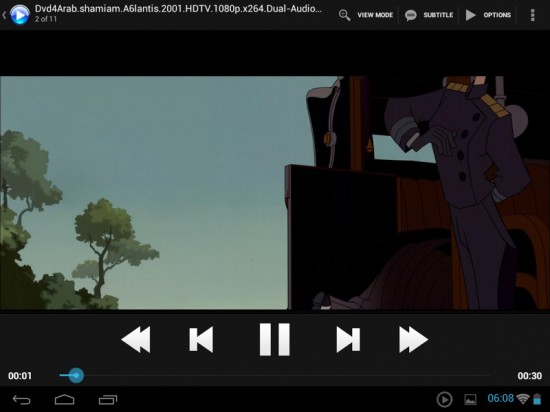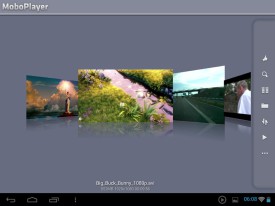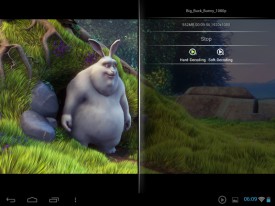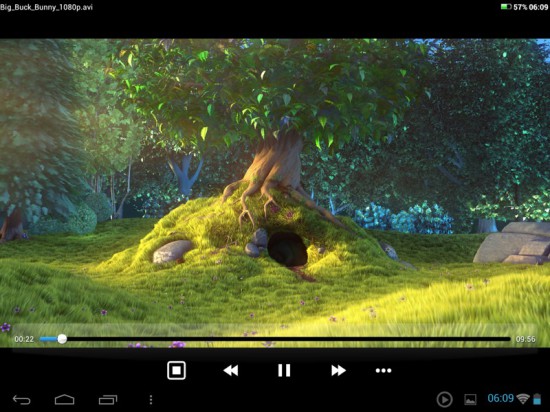Populárnosť tabletov v dnešnej dobe neustále narastá a preto sme sa pre vás rozhodli pripraviť nový seriál s názvom “Začíname s Android tabletom“. Seriál je určený najmä pre úplných začiatočníkov a postupne v ňom vysvetlíme ako používať a nastaviť Android tablet. V našom seriáli budeme všetky funkcie demonštrovať na zariadení Prestigio MultiPad 5097Pro, ktoré funguje s operačným systémom Android 4.0 Ice Cream Sandwich.
Partner seriálu Začíname s Android tabletom je spoločnosť Prestigio www.prestigio.sk
Tablet je vďaka svojej väčšej uhlopriečke displeja ideálny aj na sledovanie filmov či iných videí. Každý tablet s Androidom prichádza s predinštalovanou aplikáciou, ktorá vám umožní prehrávanie rôznych formátov videa. Táto však ani zďaleka nemusí ponúkať také možnosti a podporu, ako aplikácie tretích strán, ktoré nájdete na Google Play. V dnešnej časti sme preto vybrali päť video prehrávačov, ktoré vám zaručia výbornú funkcionalitu a používateľský zážitok.
MX Player
Jeden z obľúbených video prehrávačov, ktorý vyskúšalo už viac ako 10 miliónov používateľov je MX Player. Ponúka veľké množstvo funkcií, jednoduché používateľské prostredie a širokú podporu formátov videa či titulkov (podporovaná je aj diakritika). Aplikácia podporuje hardvérové dekódovanie videa na zariadeniach s viacjadrovým procesorom a prináša aj také funkcie, ako približovanie videa pomocou pinch-to-zoom alebo posun titulkov. Zaujímavou funkciou je tiež detský zámok, pomocou ktorého môžete zablokovať prehrávač tak, aby nebolo možné na tablete vykonávať iné činnosti (je potrebné doinštalovať samostatný plugin). V nastaveniach môžete zvoliť jas obrazovky, zobrazenie rôznych informácií ohľadom prehrávania (uplynulý a zostávajúci čas, batériu, hodiny, stavový riadok, ponechať zapnutú obrazovku). Z ďalších možností môžeme spomenúť schopnosť nastaviť veľkosť či font písma, ovládanie a ďalšie.
Aplikácia tiež ponúka jednoduché ovládanie dotykmi na obrazovke. Posúvaním prsta po displeji na pravom okraji môžete nastaviť hlasitosť, na ľavom podsvietenie a posunom zľava doprava jemné posunutie videa. V pravom hornom rohu môžete vyberať zvukové stopy a spôsob dekódovania. Zvoliť môžete aj rôzny pomer strán či zapnúť prehrávanie na pozadí. K dispozícii je aj možnosť prehrávať sieťové streamy.
BSPlayer Free
Ďalší výborný prehrávač, ktorý si dobre poradí s väčšinou videí, ktoré sa v ňom pokúsite prehrať, vrátane sieťových streamov je BSPlayer. BSPlayer podporuje prehrávanie videí s viacerými zvukovými stopami a problémy mu nerobia ani slovenské či české titulky. Využiť môžete funkciu vyhľadávania titulkov, prehrávania videí zo zdieľaných adresárov v LAN sieti alebo prehrávania video súborov priamo z komprimovaných RAR archívov.
Ovládanie je podobné ako v predchádzajúcom prípade. Na ľavom boku tak môžete nastaviť silu podsvietenia, na pravom boku hlasitosť a v spodnej časti posun videa dopredu alebo dozadu. Nechýba možnosť nastaviť pomer strán či veľkosť a farbu titulkov. V aplikácii sa nachádza aj funkcia “Sleep Timer”, ktorá vypne prehrávanie v určitom stanovenom čase.
Dice Player
Šikovný prehrávač Dice Player ponúka, podobne ako predchádzajúce dva, širokú podporu formátov. Aplikácia nedisponuje tak širokými možnosťami nastavení, no aj tu môžete zvoliť veľkosť písma a farbu titulkov, pomer strán, posúvanie videa alebo ovládanie gestami. Priamo z displeja tabletu môžete zmeniť podsvietenie, hlasitosť alebo sa posúvať vpred či vzad vo videu. Zmeniť môžete aj rýchlosť prehrávania.
Podporované sú aj titulky v slovenskom a českom jazyku. Pre ich správne zobrazenie je však nutné v nastaveniach aplikácie zvoliť správne kódovanie (windows-1250). Prehrávač je výnimočný tým, že podporuje funkciu prehrávania videa v samostatnom okne, ktoré môžete zobraziť pri práci s inými aplikáciami vždy navrchu. Veľkosť okna s videom môžete prispôsobiť podľa vlastnej potreby.
MvideoPlayer
MvideoPlayer síce nie je preborníkom v podpore video formátov, ale výborne poslúži ako filmová databáza. Ponúka pekné a prehľadné používateľské prostredie, v ktorom môžete zobraziť všetky filmové tituly dostupné vo vašom tablete. Jednotlivé videá môžu byť roztriedené do troch kategórii – Movies, TV Shows a Videos. Ak by ste potrebovali samostatne prechádzať niektoré adresáre v tablete, môžete tak urobiť priamo zo záložky “Browse”.
K jednotlivým videám sa automaticky sťahujú obaly a základné informácie. Ak je niektoré z nich neidentifikovateľné bude zobrazené v záložke “Videos”. Aplikácia tiež umožňuje vyhľadávanie titulkov na populárnych portáloch, ako opensubtitles.org alebo engsub.net. MvideoPlayer vďaka možnosti prehrávať videá externými aplikáciami, dobre poslúži ako miesto, kde nájdete prehľadne usporiadané svoje videá a filmy.
MoboPlayer
Posledným prehrávačom v dnešnom výbere je MoboPlayer, ktorý svojimi funkciami a podporou formátov nezaostáva za predchádzajúcimi aplikáciami. Má prepracované používateľské prostredie a vlastného správcu súborov. Nechýba podpora titulkov v slovenskom a českom jazyku a taktiež možnosť nastaviť ich veľkosť či farbu. Priamo z používateľského prostredia môžete zmeniť pomer strán videa, podsvietenie displeja a hlasitosť. MoboPlayer tiež ponúka prehrávanie streamov a vytváranie vlastných playlistov.
Vo všeobecnosti platí, že ak váš tablet nedokáže prehrať video, pomocou niektorej z týchto aplikácií sa vám to určite podarí. Samozrejme musíte disponovať tabletom s dostatočným výkonom, ktorý vám zaručí plynulé prehrávanie všetkých typov videí. V súčasnosti už aj tie najlacnejšie tablety však dokážu prehrať videá vo vysokom rozlíšení, no nemusí to byť pravidlom. Od hardvérového vybavenia tabletu závisí aj to, či si budete môcť pozrieť videá na externom monitore či televízore. Ak disponuje váš tablet HDMI výstupom, potom to nebude žiadny problém a jedine čo musíte v takomto prípade spraviť, je prepojiť televízor s tabletom kompatibilným HDMI káblom. Na tabletoch sa najčastejšie používa konektor typu mini HDMI alebo micro HDMI, ktorý z nich má vaše zariadenie si musíte pozrieť v technickej dokumentácií.
Video:
Zoznam všetkých častí seriálu:
- Prvé spustenie tabletu a nastavenia
- Zoznámenie sa so systémom, triky s widgetami a aplikáciami
- Nastavenie emailovej schránky
- Google Play Store – sťahujeme aplikácie
- Elektronické knihy – tipy na aplikácie
- Sledovanie filmov – tipy na aplikácie + mini HDMI (aktuálna časť)
- Počúvanie hudby – tipy na aplikácie
- Kancelárske nástroje – úprava dokumentov na tablete
- Hry na tablet
Ak máte záujem prispieť vlastnými postrehmi a problémami so svojím tabletom, napíšte nám vaše reakcie do komentárov a budeme sa podrobnejšie venovať aj vašim témam.